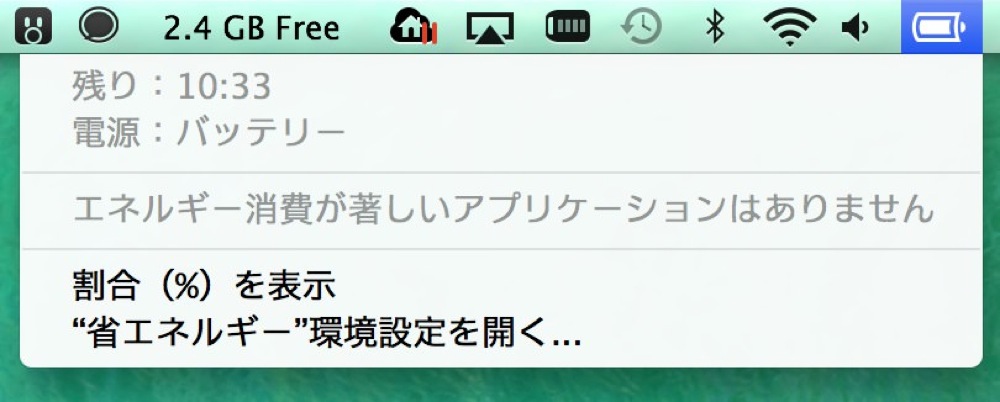Macのメニューバーにはバッテリーの残量などを表示する電池のマークがあり、そこでは「OS X Mavericks」からエネルギー消費が著しいアプリが確認できるようになり、バッテリーのマネージメントの参考になっていますが、バッテリー自体の状態もここで確認できます。
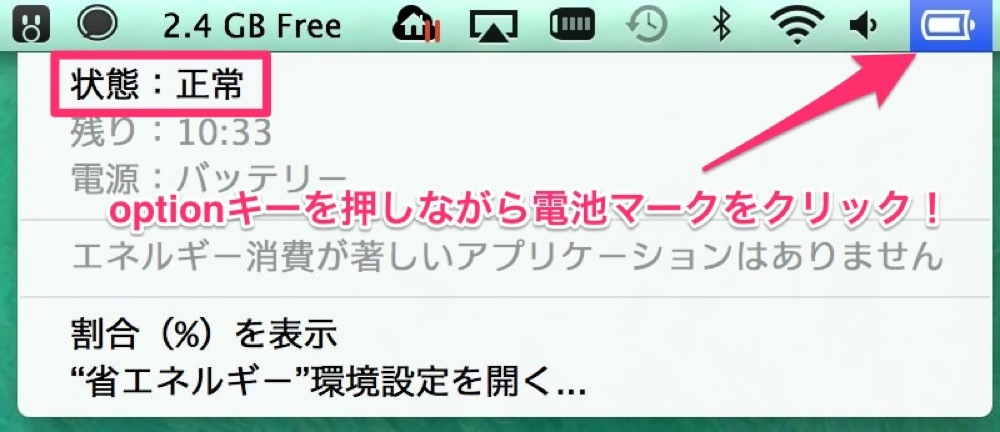
やり方は、キーボードの「option」キーを押しながら電池マークをクリックするだけです。そうすると現在のバッテリー状態が確認できます。上の画像のように私の「MaBook Pro」のバッテリーは"正常"なようです。
さらに詳しいバッテリーの状態を調べることもできます。やり方は、「option」キーを押しながらメニューバーのAppleマークをクリック、一番上に「システム情報…」がでてくるのでクリックしてみてください。
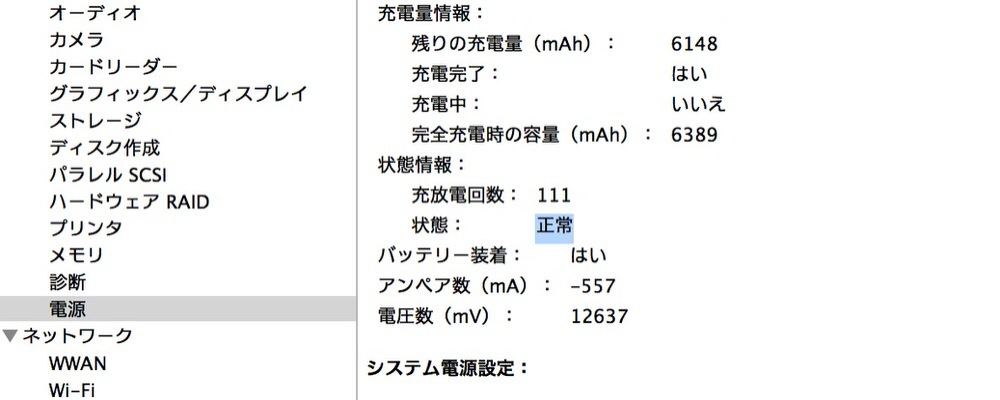
開いたウィンドウの左側メニューの「電源」を選ぶと充放電回数や残りの充電量などバッテリーの詳細情報を見ることができます。ちなみにバッテリーは1000回の充放電で容量が80%に低下するようになっています。(古い機種によってもっと少ない場合があり)
「MacBook」や「MacBook Air」「MacBook Pro」を長く使うためにはバッテリーの管理が重要になるので、ここでチェックしましょう。
関連記事
・OS X Mavericks:バッテリー表示画面からエネルギー消費が著しいアプリを確認